出了点问题,稍后尝试重新打开设置修复
在尝试安装最新的 Windows 更新时,一些用户可能会收到错误消息“出现问题,稍后尝试重新打开设置”。此错误可能是由于 Windows 安装损坏或 Windows 更新配置不正确。有几种方法可以解决此错误。在本文中,让我们看看修复它的不同方法。
方法一:将UOS服务的启动类型改为自动
第 1 步:同时使用Windows + R键打开运行提示符,输入services.msc并回车
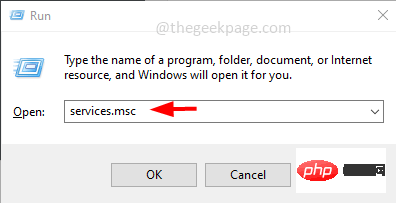
第 2 步:在服务窗口中向下滚动并找到更新 Orchestrator 服务并双击 它
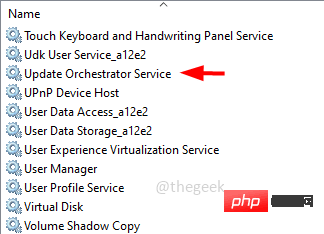
第三步:在启动 类型下拉菜单中选择自动
第 4 步:单击应用并确定
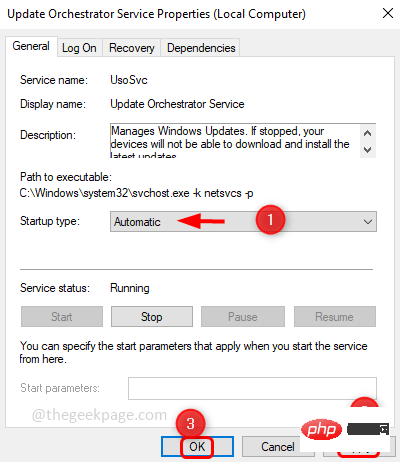
方法2:重置应用设置
第 1 步:单击开始按钮,然后右键单击齿轮图标(设置)
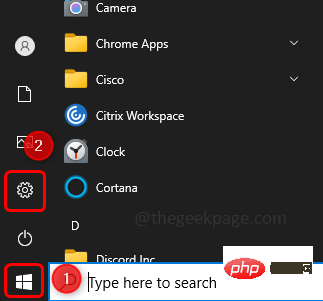
第 2 步:点击更多,然后从弹出选项中点击应用设置
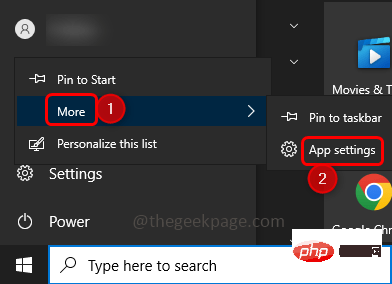
第 3 步:向下滚动并单击“重置”按钮
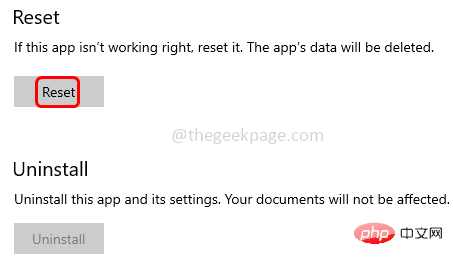
第四步:会出现一个弹窗,点击reset
步骤 5:重新启动系统并检查要解决的问题
方法 3:使用 Windows 疑难解答
第 1 步:同时使用Windows + I键打开 Windows 设置,然后单击更新和安全
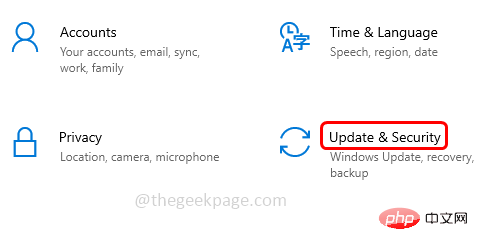
第 2 步:从左侧单击疑难解答
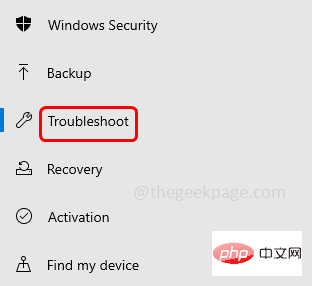
第 3 步:在右键单击其他疑难解答
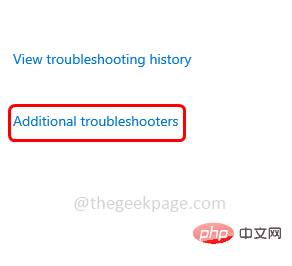
第 4 步:选择Windows 更新并单击运行疑难解答
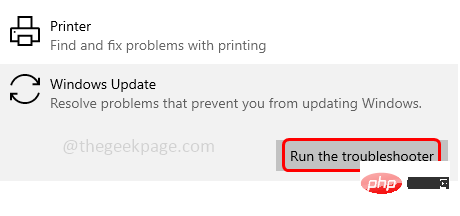
第 5 步:需要几分钟才能找出是否有任何问题。如果是这样,它会建议修复,请按照屏幕上的说明应用修复
方法 4:运行 SFC 扫描命令
步骤 1:在管理员模式下打开命令 提示符,在 Windows 搜索栏中输入cmd并按住ctrl和shift键,然后按回车键
第二步:会弹出一个用户访问控制窗口,点击是
第 3 步:在命令提示符下复制并粘贴以下命令,然后按Enter
sfc /scannow
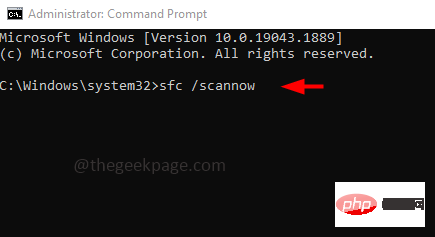
第 4 步:完成该过程需要几分钟时间。然后重启你的系统
方法 5:使用命令提示符
步骤 1:在管理员模式下打开命令 提示符,在 Windows 搜索栏中输入cmd并按住ctrl和shift键,然后按回车键
第2步:一一执行以下命令
净停止位
净停止 wuauserv
净停止 appidsvc
净停止 cryptsvc
ren %systemroot%SoftwareDistribution SoftwareDistribution.bak
任 %systemroot%system32catroot2 catroot2.bak
网络起始位
净启动 wuauserv
网络启动 appidsvc
网络启动 cryptsvc
第 3 步:执行完上述所有命令后,重新启动计算机并检查问题是否已解决
方法 6:检查 Windows 注册表
步骤 1:同时使用Windows + R键打开运行提示符,键入regedit,然后按Enter
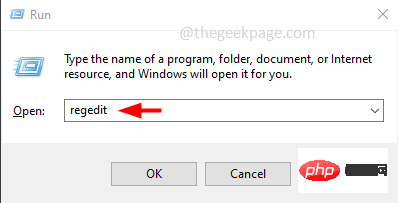
第二步:弹出使用账户控制,点击是
第 3 步:导航到以下路径
计算机\HKEY_LOCAL_MACHINE\SYSTEM\CurrentControlSet\Services\UsoSvc
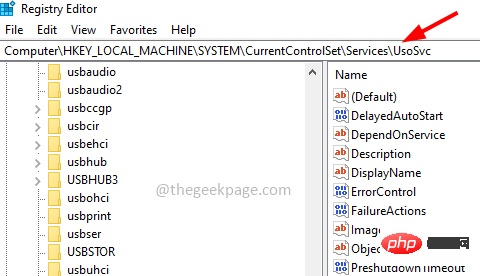
第4步:在右侧,双击名称列下的开始
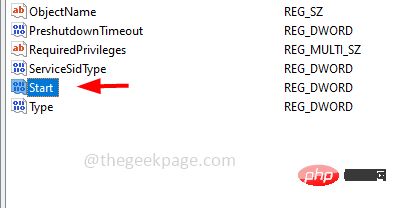
第5步:在数值数据中输入2并点击OK
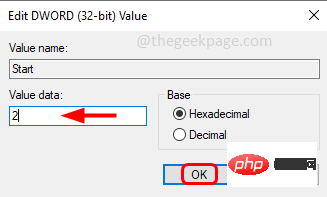
第 6 步:同样导航到以下路径并将它们的起始值设置为2,然后单击确定
计算机\HKEY_LOCAL_MACHINE\SYSTEM\CurrentControlSet\Services\wuauserv

计算机\HKEY_LOCAL_MACHINE\SYSTEM\CurrentControlSet\Services\WaaSMedicSvc
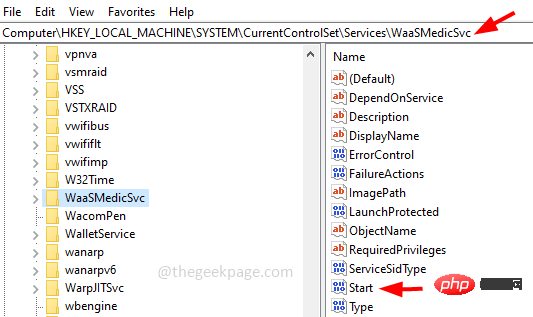
第七步:重启电脑
方法 7:创建一个新的用户帐户
第 1 步:一起使用Windows + I键打开 Windows 设置。点击账户
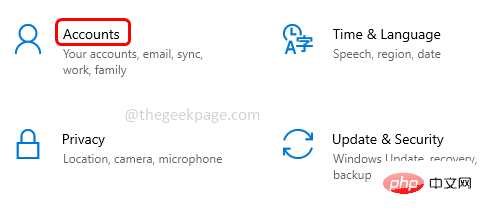
第 2 步:从左侧单击家庭和其他用户
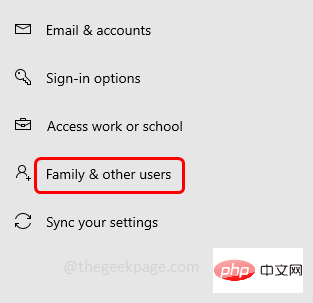
第 3 步:在右侧,单击将其他人添加到此 PC旁边的加号
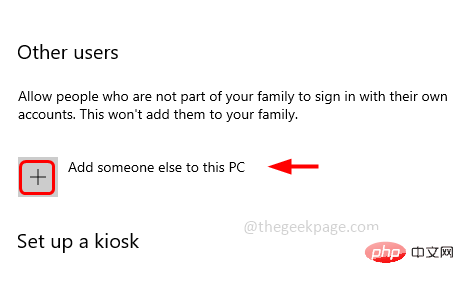
第 4 步:在打开的窗口中点击我没有此人的登录信息
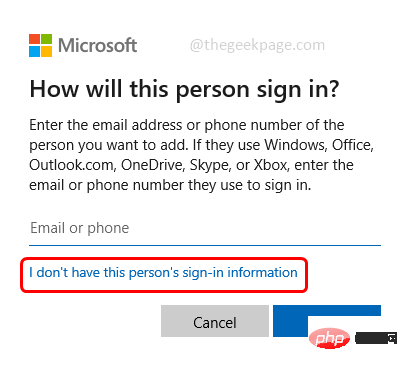
第 5 步:在创建帐户窗口中选择添加没有 Microsoft 帐户的用户
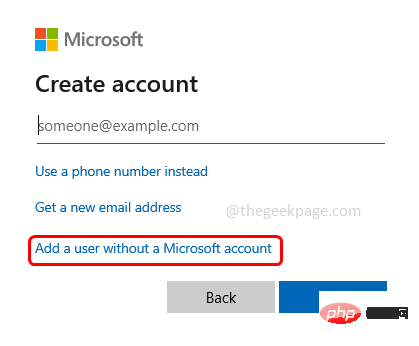
步骤 6:输入用户名和密码信息以创建新的本地用户帐户
第 7 步:同时使用Windows + R键打开运行提示,输入control userpasswords2并回车
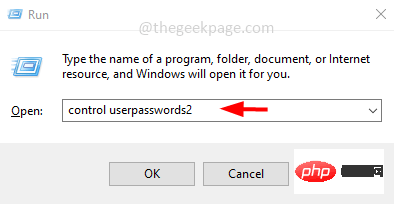
第 8 步:这将打开用户帐户窗口,选择新创建的用户并单击属性按钮
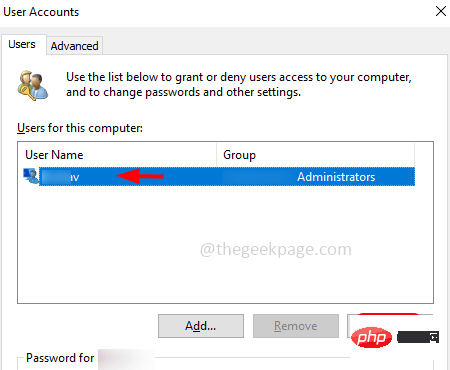
第 9 步:选择Group Membership选项卡,然后单击旁边的单选按钮选择Administrator
第 10 步:然后单击“应用”和“确定”以保存更改
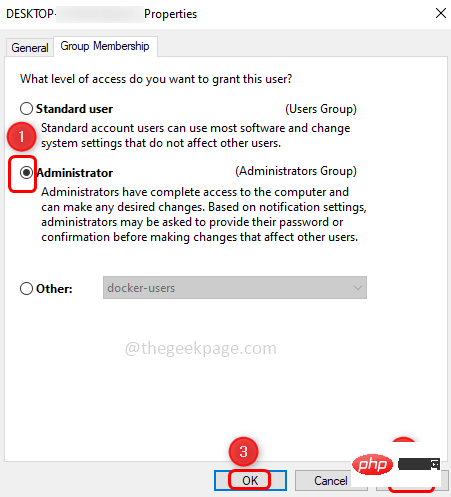
第 11 步:现在重新启动系统并使用新创建的用户帐户登录并检查错误是否已解决。
以上是出了点问题,稍后尝试重新打开设置修复的详细内容。更多信息请关注PHP中文网其他相关文章!

热AI工具

Undresser.AI Undress
人工智能驱动的应用程序,用于创建逼真的裸体照片

AI Clothes Remover
用于从照片中去除衣服的在线人工智能工具。

Undress AI Tool
免费脱衣服图片

Clothoff.io
AI脱衣机

AI Hentai Generator
免费生成ai无尽的。

热门文章

热工具

记事本++7.3.1
好用且免费的代码编辑器

SublimeText3汉化版
中文版,非常好用

禅工作室 13.0.1
功能强大的PHP集成开发环境

Dreamweaver CS6
视觉化网页开发工具

SublimeText3 Mac版
神级代码编辑软件(SublimeText3)

热门话题
 Discord请勿打扰是什么意思以及如何使用它?
Jun 03, 2023 pm 01:02 PM
Discord请勿打扰是什么意思以及如何使用它?
Jun 03, 2023 pm 01:02 PM
如果您启用了Discord请勿打扰功能,那么您将不会在您的应用上看到任何通知。这包括服务器、群聊和直接消息。Discord是一款聊天应用程序,允许用户在游戏中通过文字、图片和视频通话进行交流。它旨在成为游戏玩家实时聊天和相互协调的沟通渠道。DND设置允许您禁用所有您不想看到的传入消息。如果您不希望在工作时被任何消息打扰,这将很有用。此外,您还可以尝试最好的Discord机器人,它们可以在您离开时帮助您管理公会。如果您想知道Discord请勿打扰的含义以及如何使用它,本教程应该会有所帮助。D
 错误代码22:如何修复图形设备驱动程序 尝试更新图形驱动程序或清除 CMOS
May 19, 2023 pm 01:43 PM
错误代码22:如何修复图形设备驱动程序 尝试更新图形驱动程序或清除 CMOS
May 19, 2023 pm 01:43 PM
图形设备错误代码22是什么意思,是什么原因造成的?当您遇到错误代码22时,您将始终看到错误消息此设备已禁用。(代码22)。您可以通过转到设备属性中的“设备状态”区域来查看有关此图形设备驱动程序错误代码22的更多详细信息。我们还讨论了Windows43中的错误代码11.您还可以查看我们的指南,了解如何修复PC上的图形设备错误代码31。设备实际上已禁用:有问题的设备可能会向您抛出此错误代码22,实际上已被禁用。存在驱动程序问题:不兼容或损坏的驱动程序文件也可能导致设备程序出现多个问题。驱动程序不是最
 如何在 Windows 11 中禁用驱动程序签名强制
May 20, 2023 pm 02:17 PM
如何在 Windows 11 中禁用驱动程序签名强制
May 20, 2023 pm 02:17 PM
Microsoft在Windows中嵌入了多项安全功能,以确保您的PC保持安全。其中之一是Windows11中的驱动程序签名强制。启用该功能后,可确保只有经过Microsoft数字签名的驱动程序才能安装在系统上。这在很大程度上对大多数用户很有帮助,因为它可以保护他们。但是启用驱动程序签名强制功能也有一个缺点。假设您找到了一个适用于设备的驱动程序,但没有经过Microsoft签名,尽管它是完全安全的。但是您将无法安装它。因此,您必须知道如何在Windows11中禁用驱动程序签名
 如何修复 Windows 11 的激活错误 0xc004c060
May 17, 2023 pm 08:47 PM
如何修复 Windows 11 的激活错误 0xc004c060
May 17, 2023 pm 08:47 PM
为什么我遇到Windows11激活错误0xc004c060?首先要确认您是否使用的是正版Windows以及许可证密钥是否有效。另外,请检查它是否是从官方来源获得的,并且该密钥是否适用于已安装的操作系统版本。如果其中任何一个有问题,您可能会遇到Windows11激活错误0xc004c060。因此,请务必验证这些内容,如果您发现一切都井井有条,请继续下一部分。如果您通过不可靠的方式获得密钥或认为安装的副本是盗版版本,则需要从Microsoft购买有效的密钥。除此之外,错误配置的设置、缺
 0x80010105:如何修复此Windows更新错误
May 17, 2023 pm 05:44 PM
0x80010105:如何修复此Windows更新错误
May 17, 2023 pm 05:44 PM
微软定期发布Windows更新,以改进功能或提高操作系统的安全性。您可以忽略其中一些更新,但始终安装安全更新非常重要。安装这些更新时,您可能会遇到错误代码;0x80010105。不稳定的连接通常会导致大多数更新错误,一旦重新建立连接,您就可以开始了。但是,有些需要更多的技术故障排除,例如0x80010105错误,这就是我们将在本文中看到的内容。是什么原因导致WindowsUpdate错误0x80010105?如果您的计算机有一段时间没有更新,则可能会发生此错误。某些用户可能出于其原因永久禁用了W
 在 Windows 中禁用传递优化服务的 5 种方法
May 17, 2023 am 09:31 AM
在 Windows 中禁用传递优化服务的 5 种方法
May 17, 2023 am 09:31 AM
许多原因可能使你想要禁用传递优化服务在你的Windows电脑上。但是,我们的读者抱怨不知道要遵循的正确步骤。本指南将通过几个步骤讨论禁用传递优化服务的方法。要了解有关服务的更多信息,您可能需要查看我们的如何打开services.msc指南以获取更多信息。传递优化服务有什么作用?传递优化服务是具有云托管解决方案的HTTP下载程序。它允许Windows设备从备用来源下载Windows更新、升级、应用程序和其他大型包文件。此外,它还通过允许部署中的多个设备下载这些包来帮助减少带宽消耗。此外,Windo
 如何在 Windows 11 或 10 中禁用高 DPI 设置的显示缩放
May 22, 2023 pm 10:11 PM
如何在 Windows 11 或 10 中禁用高 DPI 设置的显示缩放
May 22, 2023 pm 10:11 PM
Windows10或更高版本上的默认显示缩放功能是Windows操作系统的核心组件。但有时,某些特定应用程序的此功能可能会导致兼容性问题、无法阅读的文本、模糊的标志,并最终导致应用程序崩溃。如果您正在处理2160p或更高的分辨率,这会非常令人头疼。有很多方法可以禁用高DPI设置上的默认显示缩放功能。我们选择了最好的,并详细说明了每个过程的分步说明。如何在高DPI设置上禁用显示缩放功能有一种方法,您所要做的就是禁用单个应用程序的高DPI缩放功能,并且有一种方法可以在整个Window
 如何在 Windows 10 上禁用核心停车
May 16, 2023 pm 01:07 PM
如何在 Windows 10 上禁用核心停车
May 16, 2023 pm 01:07 PM
如果您是Windows用户并且想要禁用系统中的核心停车功能,本文将指导您完成该过程。什么是核心停车场?核心停车功能是一种省电机制。它使您的一些处理器进入不执行任何任务并且消耗非常少甚至没有功率的睡眠模式。这有助于降低能耗,从而减少系统中的热量。需要时,这些核心会脱离停放状态。很少有用户需要禁用此功能,尤其是游戏玩家。禁用此功能将提高您的系统性能。使用Windows注册表编辑器禁用WindowsCoreParking步骤1:同时使用Windows+R键打开运行提示。第2步:在运行提示





